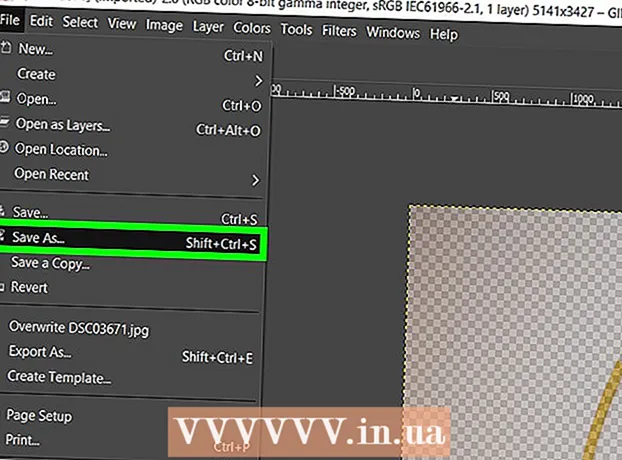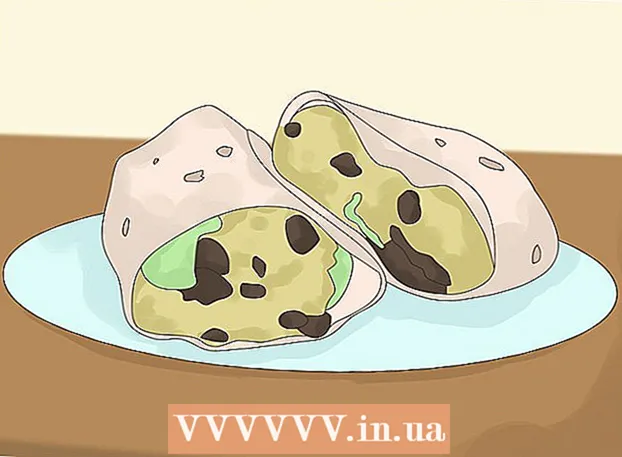作者:
Eric Farmer
创建日期:
6 行进 2021
更新日期:
1 七月 2024

内容
金融计算器对学生来说可能很昂贵。它使用起来并不直观,除非学生成为投资银行家或房地产经纪人,否则他们中的大多数人在完成金融或类似课程后将永远不会使用它。幸运的是,如果您的计算机上有 Excel,就可以很容易地免费创建一个财务计算器。 Excel 计算器的功能远不止真正的金融计算器。
脚步
 1 如果您还没有 Microsoft Excel,请在您的计算机上安装它。
1 如果您还没有 Microsoft Excel,请在您的计算机上安装它。 2 为了让学习过程变得简单,请点击本页底部的链接下载一个预建的金融计算器(提示: 使用 Shift-Click 键在新窗口中打开它)。
2 为了让学习过程变得简单,请点击本页底部的链接下载一个预建的金融计算器(提示: 使用 Shift-Click 键在新窗口中打开它)。  3 假设您已经对金融中经常使用的 5 个参数有所了解: FV(未来值)、PV(现值)、Rate(利率)、Nper(周期数)和 PMT(付款)。这个计算器的任务(对于这些参数中的任何 4 个)是计算第五个参数。
3 假设您已经对金融中经常使用的 5 个参数有所了解: FV(未来值)、PV(现值)、Rate(利率)、Nper(周期数)和 PMT(付款)。这个计算器的任务(对于这些参数中的任何 4 个)是计算第五个参数。  4 尝试创建一个计算器来计算 FV 的未来值的示例。 假设您要在单元格 B17 中显示 FV 结果。在 B12 中输入费率,在 B13 中输入期间数,在 B14 中输入付款,在 B15 和 B16 中输入现值作为类型。在 Excel 中,Type 为 0 或 1。Type 0 - 如果预计在期初付款。类型 1 - 如果预计在期末付款。请参阅您在步骤 1 中刚刚打开的计算器示例。
4 尝试创建一个计算器来计算 FV 的未来值的示例。 假设您要在单元格 B17 中显示 FV 结果。在 B12 中输入费率,在 B13 中输入期间数,在 B14 中输入付款,在 B15 和 B16 中输入现值作为类型。在 Excel 中,Type 为 0 或 1。Type 0 - 如果预计在期初付款。类型 1 - 如果预计在期末付款。请参阅您在步骤 1 中刚刚打开的计算器示例。  5 要在 Excel 中创建您自己的财务计算器,请打开一个新文件或工作表,然后输入 Rate、Nper、PMT、PV 和 Type 字段。 添加示例值。选择要放置 FV 结果的单元格。单击插入 ==> 函数(或按钮 FX 在编辑栏上)打开“插入函数”窗口。在左栏中选择“财务”类别。将列出用于财务计算的所有函数。
5 要在 Excel 中创建您自己的财务计算器,请打开一个新文件或工作表,然后输入 Rate、Nper、PMT、PV 和 Type 字段。 添加示例值。选择要放置 FV 结果的单元格。单击插入 ==> 函数(或按钮 FX 在编辑栏上)打开“插入函数”窗口。在左栏中选择“财务”类别。将列出用于财务计算的所有函数。  6 双击 FV。 函数参数窗口打开。根据您标记它们的方式用数字填写字段。如果需要,您可以在此窗口中单击帮助按钮 (?) 并阅读有关此 Excel 功能如何工作的详细信息。
6 双击 FV。 函数参数窗口打开。根据您标记它们的方式用数字填写字段。如果需要,您可以在此窗口中单击帮助按钮 (?) 并阅读有关此 Excel 功能如何工作的详细信息。  7 单击确定。 恭喜 - 您的 FV 财务计算器已创建。如果填写 Rate、Nper、PMT 和 PV 的值,那么单元格 B17 将显示 FV 值。
7 单击确定。 恭喜 - 您的 FV 财务计算器已创建。如果填写 Rate、Nper、PMT 和 PV 的值,那么单元格 B17 将显示 FV 值。  8 继续以相同的方式创建速率计算器、NPER 计算器等。 完成后,您将拥有一个非常直观的财务计算器。与购买精美的金融计算器相比,这将有助于您更好地学习金融。祝你好运!
8 继续以相同的方式创建速率计算器、NPER 计算器等。 完成后,您将拥有一个非常直观的财务计算器。与购买精美的金融计算器相比,这将有助于您更好地学习金融。祝你好运!
提示
- 您还可以创建 Excel 计算器来执行不均匀付款的财务计算。示例计算器包含一些附加功能的示例。您的教师可能会对您完成这些计算的速度感到惊讶。
- 您可以使用内置公式保护字段,以免意外删除它们。要保护字段,请按选定的单元格,然后右键单击并选择设置单元格格式。在保护选项卡上,选中锁定复选框。
- 以负数输入作为贷款还款支付的金额。以正数形式输入收到的金额占股息的百分比。
警告
- 在测试或测验期间,您可能无法访问 Excel。如果您在课堂上,请提前了解您是否需要用于考试的财务计算器,并查看是否可以从朋友那里借用。提前了解如何使用它。
- 使用此计算器时,请确保您的单位一致。也就是说,如果您使用月份作为期间,则检查您是否还应用了月利率。要获得月利率,请将年利率除以 12。